Ücretsiz En iyi Sanallaştırma Programı
Windows 10 Bilgisayar’da kullanabileceğiniz ücretsiz en iyi 4 sanallaştırma programı indir.
Bilgisayar’da birden çok işletim sistemi kurabilmeniz için sanal işletim sistemi programına ihtiyacınız vardır.
Bu sanallaştırma programı ile Windows sürümlerini veya Linux dağıtımlarından bazılarını çalıştırabilirsiniz.
Kullanılan Muhtemelen programları zaten biliyorsunuzdur. Bu yüzden Windows 10 için en iyi ücretsiz sanallaştırma programı olan 4 programı aşağıda açıklıyoruz.
Hyper-V
Hyper-V, 2008’den beri Microsoft Virtual PC’yi Windows 8’den itibaren sanallaştırmaya yönelik. En iyi sanallaştırma programı olarak biliniyor.
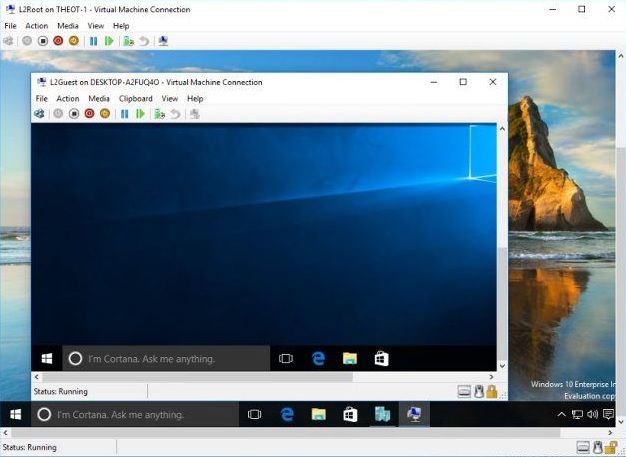
İşletim sistemlerini sanallaştırmanıza izin vermekle birlikte. Hyper-V biraz daha ileri kullanışlıdır. Sabit sürücüler, işlemciler, harici ortam sürücüleri vs. Gibi donanımları sanallaştırmanızı sağlar.
Program, temiz ve güzel bir arayüze sahip ve kullanımı kolaydır. Program, herhangi bir ses donanımını sanallaştırmaz. Birçok sanal makine gibi GPU’ları da sanallaştırmada mükemmel değildir.
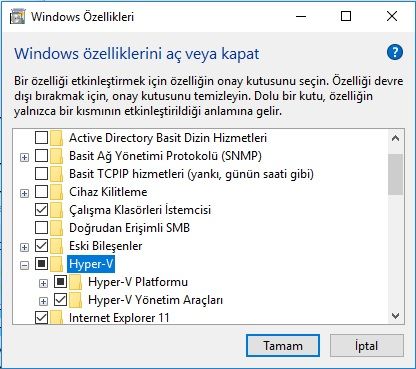
Hyper-V’nin kullanımı, Başlat menüsü aramasında özellikleri açın. Ardından “Windows özelliklerini aç veya kapat’a tıklayın. Görüntülenen özellikler listesinde “Hyper-V ” seçeneğini bulun. Yukarıdaki resimdeki gibi, Sadece kutuyu işaretleyin ve Tamam’a tıklayın. Daha sonra bilgisayarınızı yeniden başlatın. Hyper-V detaylı kurulum ve kullanımı hakkında daha fazla bilgi bulabilirsiniz.
VirtualBox
VirtualBox, Oracle, Windows, Linux ve Mac gibi birçok platformda çalışabilen bir sanallaştırma programı dır.
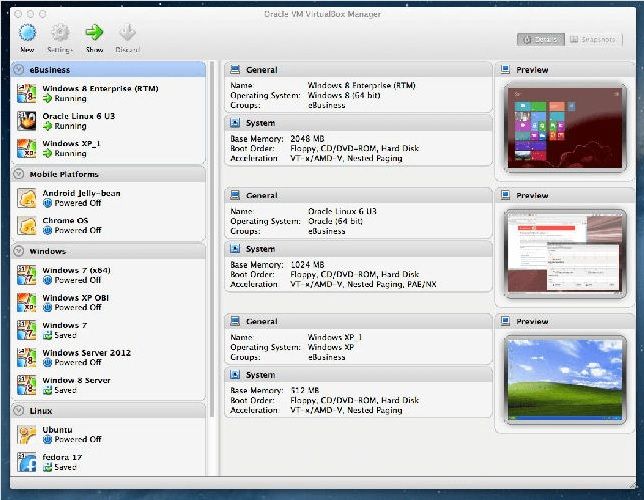
Şimdi indir:
VirtualBox her zaman bir artı ücretsiz ve açık kaynaklıdır. Windows, Linux ve Mac dahil olmak üzere VirtualBox dinamik olarak işletim sistemi ekranını yeniden boyutlandırmanızı sağlar.
Sanal işletim sistemi ekranını tıklarsanız, işletim sistemindeki klavyeyi ve fareyi kullanabilmeniz için. Fareniz ve klavyeniz sanal işletim sisteminin içinde kilitlenir. Fare ve klavyeyi serbest bırakmak ve ana bilgisayarı kontrol etmek için Ctrl + Sol Ok tuşlarına basın. Bu kısayol tuşu VirtualBox seçeneklerinde özelleştirilebilir.
VirtualBox ayrıca, USB cihaz desteği, uzak masaüstü bağlantısı ve Intel NIC (LAN) kartlar için. Bir ağ (boot) özelliği gibi VirtualBox ile birlikte kurulabilen bir uzatma paketi ile birlikte gelir.
VMLite Workstation
VMLite Workstation, VirtualBox’a (açık kaynak) dayalı bir sanallaştırma programı dır. VMLite’nin ilginç bir özelliği, 32-bit ana işletim sistemindeki bir 64-bit sanal işletim sistemini çalıştırmanıza izin vermesidir.
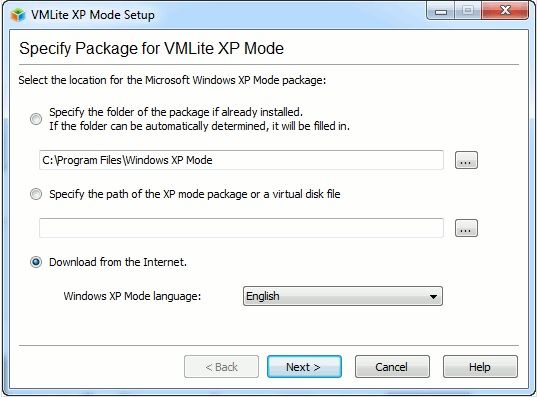
Şimdi indir:
Yani, eğer 32-bit Windows 7 çalıştırıyorsanız, VMLite Workstation’un yardımıyla 64-bit Windows XP’yi çalıştırabilirsiniz.
“Download butonuna tıkladıktan sonra, açılan sayfadan VMLiteWorkstationSetup.exe linkine tıklayın. VMLite Resmi websitesi dosyayı indirmeniz için siteye kayıt olmanızı istiyor.”
VMLite, sanal makinenin birden çok anlık görüntüsünü kaydetmeyi destekler. Bu versiyonlama gibidir. Ortamın mevcut sürümünü beğenmezseniz. VMLite tarafından kaydedilen önceki bir anlık görüntüyü kullanarak her zaman önceki bir duruma dönebilirsiniz.
VMLite, VMDK (VMWare), VHD (Microsoft), VDI (Sun) ve HDD (Paralel) gibi. Endüstride kullanılan sanallaştırma formatlarının çoğunu desteklemektedir.
VMWare Server
VMWare Server, VMWare’den ücretsiz bir sanallaştırma yazılımıdır. Desteği sona ermesine rağmen, yine de indirilebilir ve ücretsiz olarak kullanılabilir.
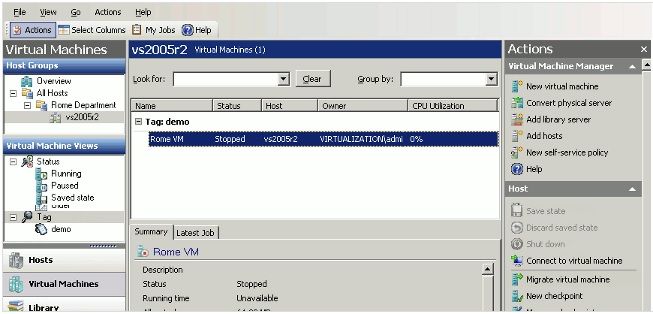
Şimdi indir:
VMWare Server, 64 bit sanal işletim sistemi VMLite gibi bir 32 bit ana bilgisayara yüklenemese de. Neredeyse tüm işletim sistemlerini sanal ya da ana bilgisayar olarak desteklemektedir. VMWare Server, USB aygıtları için destek sağlar NAT ve yalnızca ana ağ arabirimlerini destekler.
VMWare Server, Dosya menüsünden yüklenebilen bir yönetim araçları paketi ile birlikte gelir. Yönetim araçları, ana bilgisayar ile sanal işletim sistemleri arasında. Kesme, kopyalama, yapıştırma, sürükleme ve bırakma gibi şeyleri etkinleştirerek sanal işletim sistemi arasında fareyi kilitlemeden haberleşmeyi kolaylaştırır.
Diğer Sanallaştırma Çözümleri
Ücretsiz olmayan ancak bir göz atmaya değer diğer birçok yararlı sanallaştırma aracı var. Ev kullanıcıları için ücretsiz çözümler kullanılabilirken. Ticari ürünler büyük işletmelerin ihtiyaçlarını karşılayabilir.
- VMWare Workstation Pro, VMWare Server’a çok benzer, ancak VMWare tarafından hala destekleniyor.
- VMWare Fusion ve Parallels Desktop, bir Mac kullanıcısıysanız VirtualBox’a iyi ücretli alternatiflerdir.
- QEMU, Windows, Mac ve Linux için kullanılabilen bir başka popüler sanallaştırma çözümüdür.
- Paragon Go Virtual, başka bir Sanallaştırma yazılımıdır, ancak desteği devam etmiyor.
Yukarıda listelenen programlar her platformda sanal makine için kullanılabilir.
İlginizi çekebilir:

